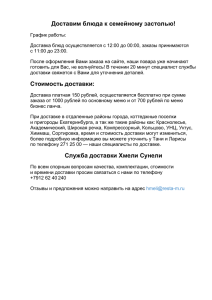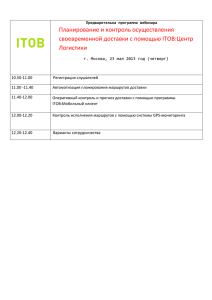Настройки модуля
реклама
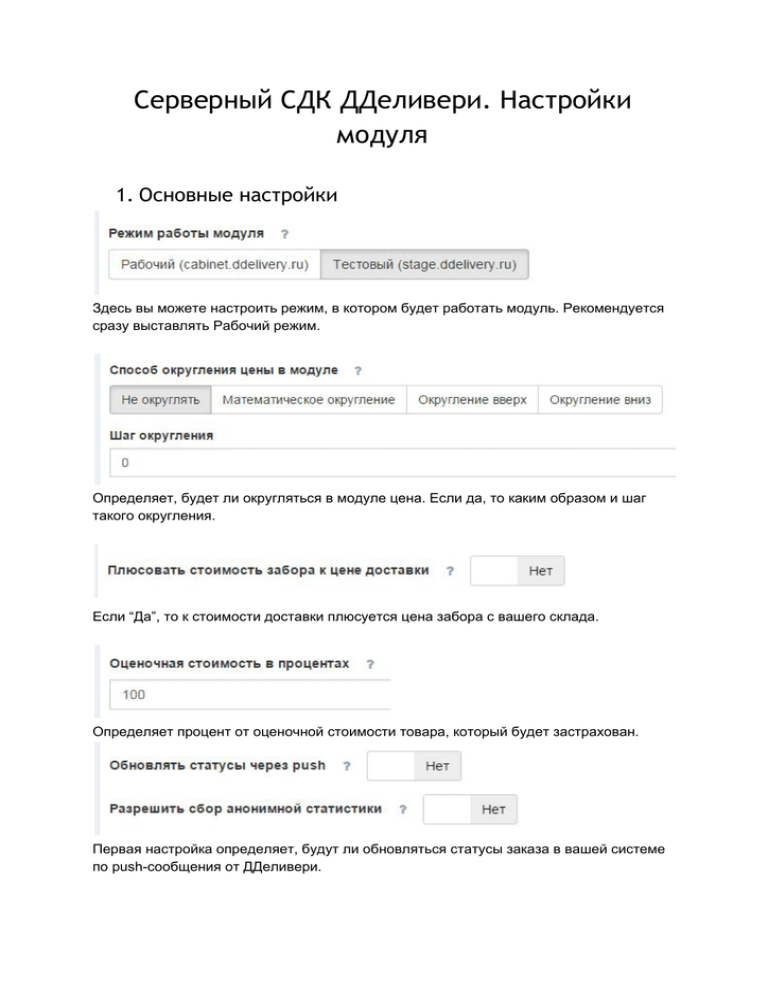
Серверный СДК ДДеливери. Настройки модуля 1. Основные настройки Здесь вы можете настроить режим, в котором будет работать модуль. Рекомендуется сразу выставлять Рабочий режим. Определяет, будет ли округляться в модуле цена. Если да, то каким образом и шаг такого округления. Если “Да”, то к стоимости доставки плюсуется цена забора с вашего склада. Определяет процент от оценочной стоимости товара, который будет застрахован. Первая настройка определяет, будут ли обновляться статусы заказа в вашей системе по push­сообщения от ДДеливери. Вторая разрешает ДДеливери собирать статистику использования модуля вашими пользователями. Здесь фиксируется адрес вашего сайта, к которому привязывается модуль и используемый апи­ключ. В списке доступных компаний вы можете отключить некоторые компании, либо подключить новые, ранее недоступные. 2. Собственные компании Доступно 2 опции ­ добавить курьерскую службу или добавить пункт выдачи. Рассмотрим добавление курьерской службы: Для начала необходимо выбрать населенный пункт, например Далее указать стоимость, срок доставки и название созданной ТК Далее необходимо нажать кнопку “Сохранить”. Если все в порядке, созданная ТК появится в списке собственных транспортных компаний: Компании можно редактировать и удалять с помощью кнопок Рассмотрим добавление собственных пунктов выдачи: Необходимо нажать кнопку “Добавить пункт выдачи” и выбрать населенный пункт. Далее указать цены, сроки и название и нажать на кнопку “Добавить пункт выдачи” После этого необходимо заполнить описание пункта выдачи: Заполните все необходимые поля и проследите, чтобы на карте был отмечен пункт выдачи. Пункт можно отметить заполнив поле адрес, или указать его на карте. После этого нажмите кнопку “Сохранить пункт выдачи”. Данный пункт выдачи будет сохранен Далее вы можете добавить другой адрес пункт выдачи внутри созданной собственной компании, нажав кнопку “Добавить пункт выдачи”, либо сохранить изменения, нажав кнопку “Сохранить”. Вы можете редактировать как отдельные пункты выдачи, так и созданные собственные компании целиком. 3. Правила С помощью разделов “География доставки”, “Цены”, “Сроки” и “Прием наличных” вы можете запретить доставку, изменять цены, добавлять дни к срокам доставки и запрещать прием наличных средств для выбранных компаний, направлений, либо в зависимости от определенных условий. Принцип настройки всех правил одинаковый. География доставки Вы можете запретить или разрешить доставку. Например, если вы хотите доставлять только в определенные города, необходимо запретить доставку по всей России, а потом разрешить доставку в выбранные вами населенные пункты. Цены С помощью данных правил вы можете влиять на цены. Например “Процент от стоимости доставки” устанавливает скидку или наценку на доставку в процентах. Если вы хотите сделать скидку в 30%, вам необходимо ввести в поле ниже 70% (полная стоимость доставки ­ 100%). Если вы хотите сделать доставку на 30% дороже, установите значение 130% “Скидка” и “Наценка в рублях” позволяют установить рублевую скидку или наценку. ”Фиксированная сумма” устанавливает фикс. цену на доставку Сроки С помощью данной настройки вы можете добавить некоторое количество дней к срокам доставки Прием наличных средств Вы можете запретить или разрешить прием наличных средств по вашему усмотрению. Если Транспортная Компания не поддерживает прием денежных средств по каком­либо направлению, то настройка “Разрешить прием денежных средств” действовать не будет! Также в разделе “Прием наличных средств” вы можете включить комиссию за перевод денежных средств в стоимость доставки (в таком случае, даже есть пользователь на вашем сайте выбрал предоплату, он все равно оплатить данную комиссию) и скрывать компании, которые не поддерживают прием денежных средств по выбранному пользователем направлению. Уточнение С помощью уточнения вы можете выбрать условия, при которых ваши правила будут действовать: В поле “Транспортная компания” вы можете выбрать компании, на которые распространяются правила. Для того, чтобы выбрать компанию, необходимо нажать кнопку “Выбранная”, а дальше кликнуть на поле правее: Далее вы можете выбрать регион или город действия правила. Выбор аналогичен выбору города из раздела “Собственные компании”. В полях “Размер”, “Вес”, “Сумма заказа”, “Стоимость доставки” и “Тип” вы можете настроить дополнительные уточнения. Рассмотрим пример: Требуется запретить доставку в г Санкт­Петербург Почты России для посылок свыше 5 кг Шаг 1 Шаг 2 Шаг 3 Шаг 4 Если все поля заполнены верно, после нажатия кнопки “Сохранить”, снизу должно появиться созданное правило: 4. Настройки CMS В этом разделе вы можете выбрать статус, при смене на который, заказ из вашей CMS будет отправлен на сторону ДДеливери Далее необходимо выбрать статус, который соответствует статусу “Оплата на месте” в вашей системе: Далее идут опциональные опции ­ вы можете выбрать соответствие ваших статусов со статусам ДДеливери: Данные настройки необходимы, если вы хотите получать Push­сообщения с обновлением статусов. Также в разделе “Настройки CMS” необходимо настроить соответствие полей габаритов товара с соответствующими полями ДДеливери, для того, чтобы модуль доставки мог корректно рассчитывать габариты отправления. 5. Размеры товаров С помощью данных настроек вы можете указать габариты товара, которые будут использованы для расчет стоимости цены доставки, если габариты не установлены в вашей CMS. Вы можете установить как средний размер товара в заказе, так и средний размер заказа, по вашему усмотрению.